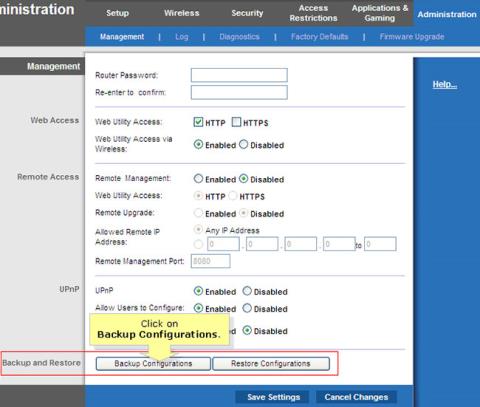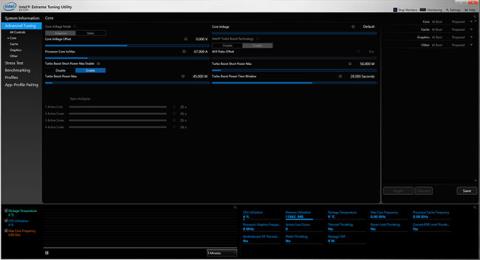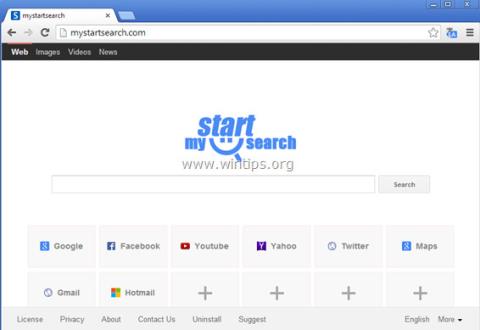Vai WiFi ietekmē bezvadu tālruņus?

Ja bezvadu tālrunī rodas problēmas ar zvanu kvalitāti, to var izraisīt jūsu mājas WiFi.
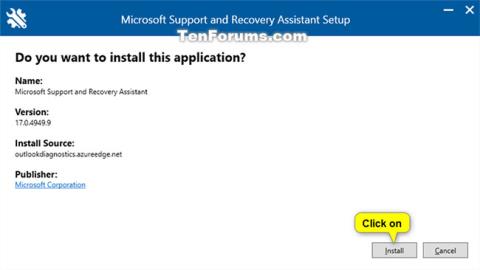
Microsoft atbalsta un atkopšanas palīgs (SaRA) darbojas, veicot testus, lai atrastu kļūdas un nodrošinātu labāko risinājumu identificētajām problēmām. Pašlaik tas var novērst Office, Microsoft 365 vai Outlook problēmas .
Ja Microsoft atbalsta un atkopšanas palīgs nevar atrisināt problēmu jūsu vietā, tas ieteiks nākamās darbības un palīdzēs sazināties ar Microsoft atbalsta dienestu.
Šajā rokasgrāmatā ir parādīts, kā izmantot Microsoft atbalsta un atkopšanas palīgu (SaRA), lai novērstu un diagnosticētu Office, Microsoft 365, Outlook un Windows problēmas operētājsistēmās Windows 7, Windows 8 un Windows 10.
Lejupielādējiet un instalējiet Microsoft atbalsta un atkopšanas palīgu (SaRA)
1. Lejupielādējiet un palaidiet failu SaraSetup.exe no Microsoft, lai instalētu Microsoft Support and Recovery Assistant (SaRA).
2. Noklikšķiniet uz Install.
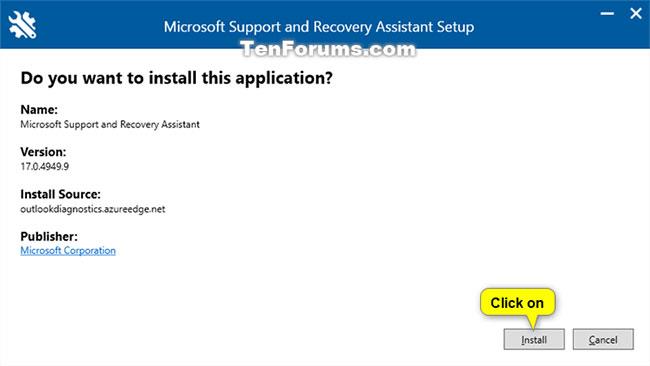
Noklikšķiniet uz Instalēt
3. Microsoft atbalsta un atkopšanas palīgs sāks lejupielādēt un instalēt jūsu kontam.
4. Kad instalēšana ir pabeigta, Microsoft atbalsta un atkopšanas palīgs tiks automātiski atvērts un palaists. Pārejiet uz 2. darbību tālāk esošajā sadaļā.
Atveriet un izmantojiet Microsoft atbalsta un atkopšanas palīgu (SaRA)
1. Atveriet izvēlni Sākt, un iepriekš sadaļā ir instalēta lietojumprogramma Microsoft Support and Recovery Assistant.
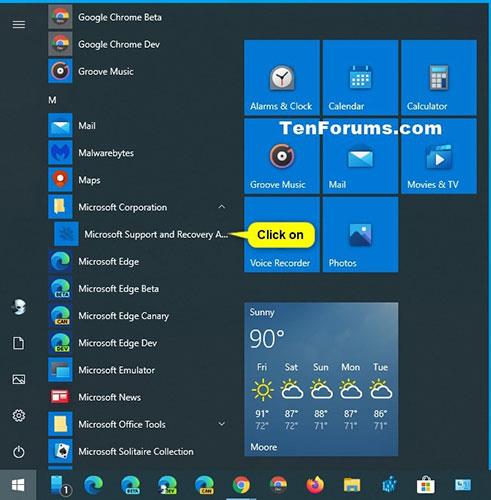
Atveriet izvēlni Sākt un lietojumprogrammu Microsoft Support and Recovery Assistant
2. Tagad jūs redzēsit Microsoft atbalsta un atkopšanas palīga lietojumprogrammas palaišanas logu.
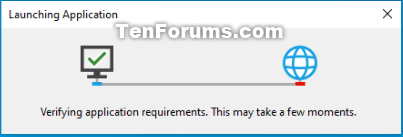
Tiek palaists Microsoft atbalsta un atkopšanas palīga lietojumprogrammu logs
3. Pirmo reizi atverot Microsoft atbalsta un atkopšanas palīgu, jums būs jānoklikšķina uz Es piekrītu , lai piekristu Microsoft pakalpojumu līgumam.
4. Programmā Microsoft Support and Recovery Assistant noklikšķiniet uz lietojumprogrammas, ar kuru jums radušās problēmas, lai to atlasītu, un noklikšķiniet uz Tālāk.
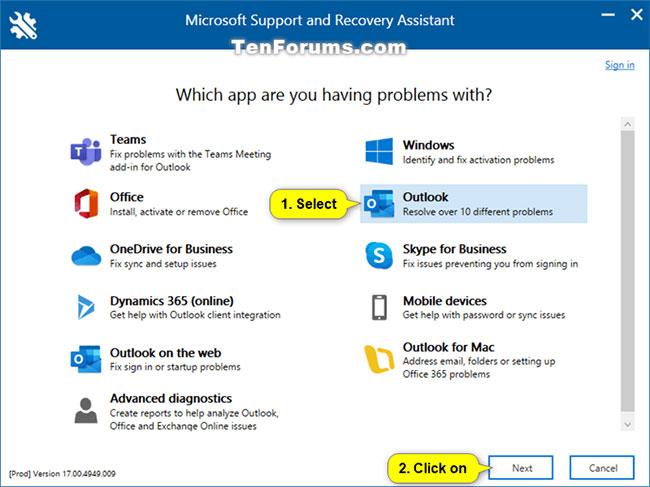
Noklikšķiniet uz lietotnes, ar kuru jums ir radušās problēmas
5. Sarakstā noklikšķiniet uz lietojumprogrammas problēmas un noklikšķiniet uz Tālāk.
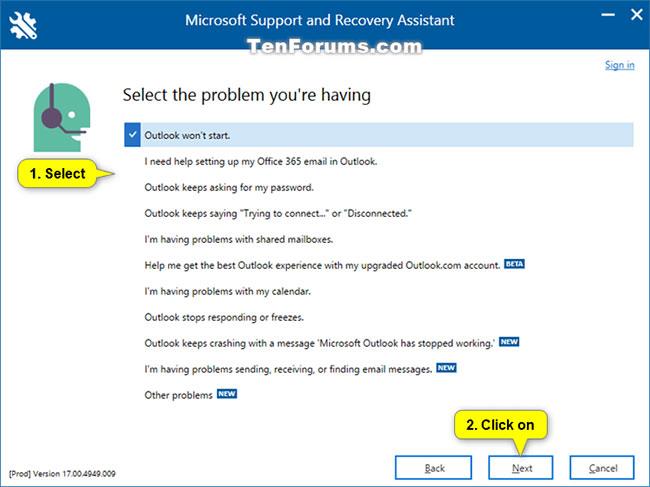
Sarakstā noklikšķiniet uz problēmas, kas radusies ar lietotni
Piezīme . Problēmu saraksts katrai lietojumprogrammai būs atšķirīgs.
6. Izpildiet Microsoft atbalsta un atkopšanas palīga sniegtos norādījumus.
Ja bezvadu tālrunī rodas problēmas ar zvanu kvalitāti, to var izraisīt jūsu mājas WiFi.
Ja jums ir jāatjauno maršrutētāja rūpnīcas noklusējuma iestatījumi, jūs varēsiet atjaunot iepriekšējo konfigurāciju, izmantojot dublējuma konfigurācijas failu. Lai dublētu un atjaunotu maršrutētāja konfigurāciju, izpildiet tālāk sniegtos norādījumus.
Šeit ir saraksts ar labākajām pārspīlēšanas programmām, kas palīdzēs pārspīlēt procesoru (CPU) un grafisko karti (GPU).
Paroļu pārvaldnieki nav ideāli. Un ne visiem patīk ideja glabāt visas savas paroles vien�� vietā.
Windows komandu uzvednes rīks un daudzas citas tā komandas var šķist "dīkstāves" vai pat bezjēdzīgas "no pirmā acu uzmetiena", taču ikviens, kurš kādreiz ir izmantojis komandu uzvedni, var jums pateikt, ka jums tā patiks.
Microsoft atbalsta un atkopšanas palīgs (SaRA) darbojas, veicot testus, lai atrastu kļūdas un nodrošinātu labāko risinājumu identificētajām problēmām. Pašlaik tas var novērst Office, Microsoft 365 vai Outlook problēmas.
Avast un MalwareBytes, iespējams, ir divi no slavenākajiem nosaukumiem pretvīrusu un drošības jomā. Šodienas rakstā Quantrimang.com salīdzinās divas programmatūras Malwarebytes un Avast Antivirus, lai palīdzētu jums pieņemt apzinātu lēmumu.
Atiestatīšanas process atjaunos modema sākotnējos noklusējuma iestatījumus. Tiks dzēsti arī visi pielāgotie iestatījumi, kurus, iespējams, esat mainījis, tostarp statiskās IP adreses, DNS, personalizēto paroļu, WiFi iestatījumu, maršrutēšanas un DHCP iestatījumu iestatīšana.
Tehniski MyStartSearch nav vīruss, tā ir tikai potenciāli nevēlama programma (PUP), kuru var instalēt jūsu datorā. Ja sistēmai uzbrūk MyStartSearch reklāmprogrammatūra, katru reizi, kad piekļūstat un pārlūkojat internetu, ekrānā tiks parādīti uznirstošie logi un reklāmas baneri.
Kļūdai, ka skārienpaliktnis nevar noklikšķināt pa kreisi un pa labi, ir daudz iemeslu, iespējams, draivera kļūdu vai skārienpaliktņa mehānisku kļūdu dēļ.